Bu rehberde sana Adobe Photoshop'ta gözleri ve bir resmin ağzını nasıl küçülteceğini göstereceğim. Bu teknik, örneğin portrelerde düzenlemeler yapmak veya yaratıcı projeler oluşturmak için kullanılabilir, eğlenceli ve sıra dışı efektler elde etmek amacıyla. Hassas ayarlamalar yapmak ve istenen değişiklikleri elde etmek için Kıvırma Filtresini kullanacağız. Hadi adım adım kılavuza hemen geçelim.
En Önemli Bulgular
- Kıvırma Filtresi ile gözleri ve ağzı kolayca küçültebilirsin.
- Çekme Aracı, bu ayarlamalar için ana araçtır.
- İstenmeyen değişiklikleri geri almak için Geri Yükleme Aracını kullanabilirsin.
- Sonuçları en iyi şekilde elde etmek için oranları sonradan ayarlayabilirsin.
Adım Adım Kılavuz
İlk olarak düzenlemek istediğin resmi aç. Değişikliklerin hassas olması için iyi bir çözünürlüğe sahip olduğundan emin ol. Resmi açtıktan sonra "Filtre" ye git ve "Kıvır"ı seç.
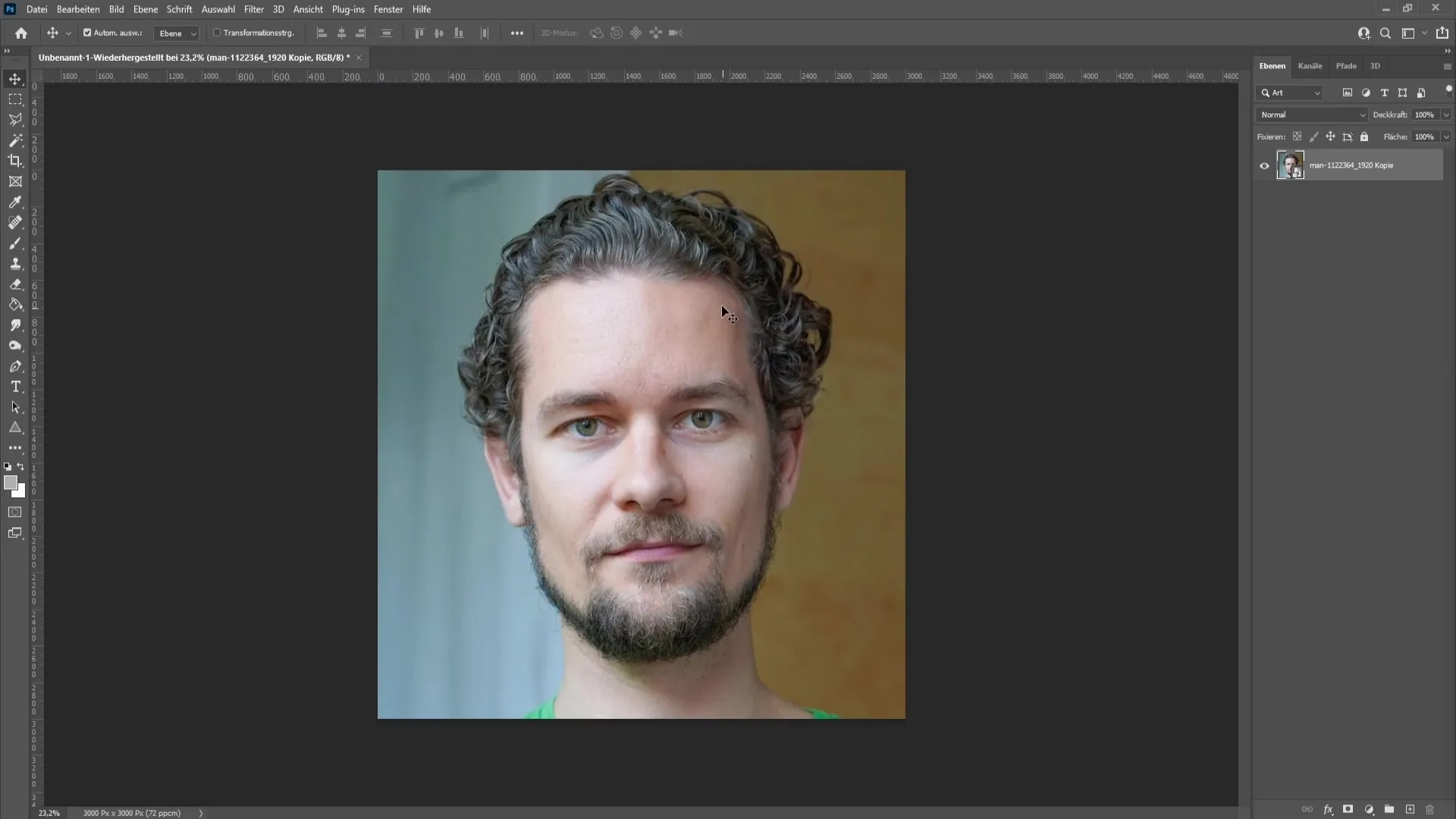
Kıvırma Filtresinde pencerenin sol tarafında farklı araçları göreceksin. Çekme Aracını seç. Bu, gözleri ve ağzı küçültmeni sağlar. Fırça boyutunu ayarlamak için "Alt" tuşunu basılı tutabilir ve aynı anda sağ tıklama yapabilirsin.
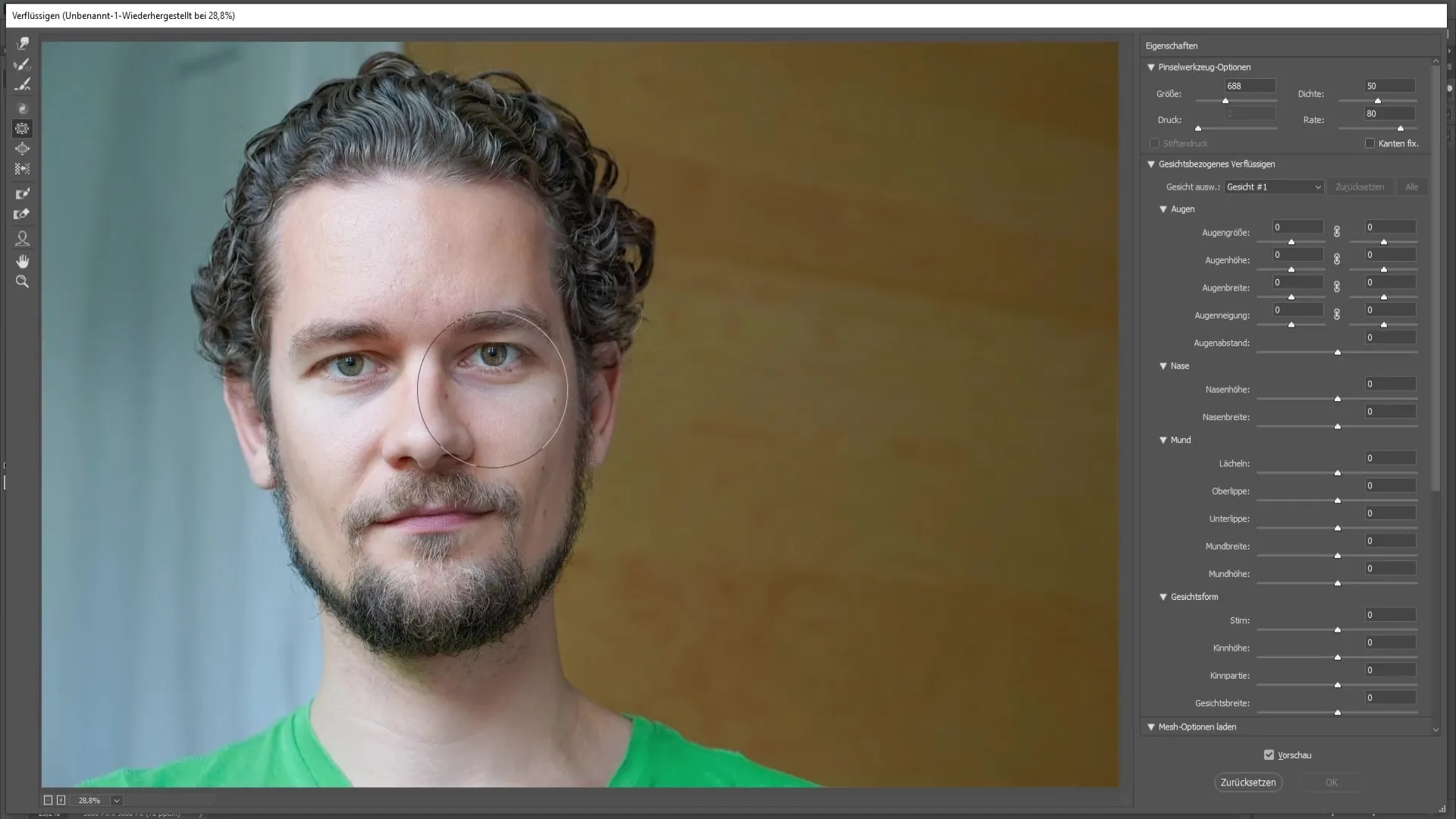
Önerim, göz kaşlarına ve gözün bazı bölümlerine yumuşak bir geçiş sağlamak için fırça boyutunu, yaklaşık kaşların üzerine ve gözün bazı bölümlerine uzanan bir boyutta seçmendir. Küçük bir ipucu: Burnu da genişletmemek için fırçayı burna biraz daha uzak tut.
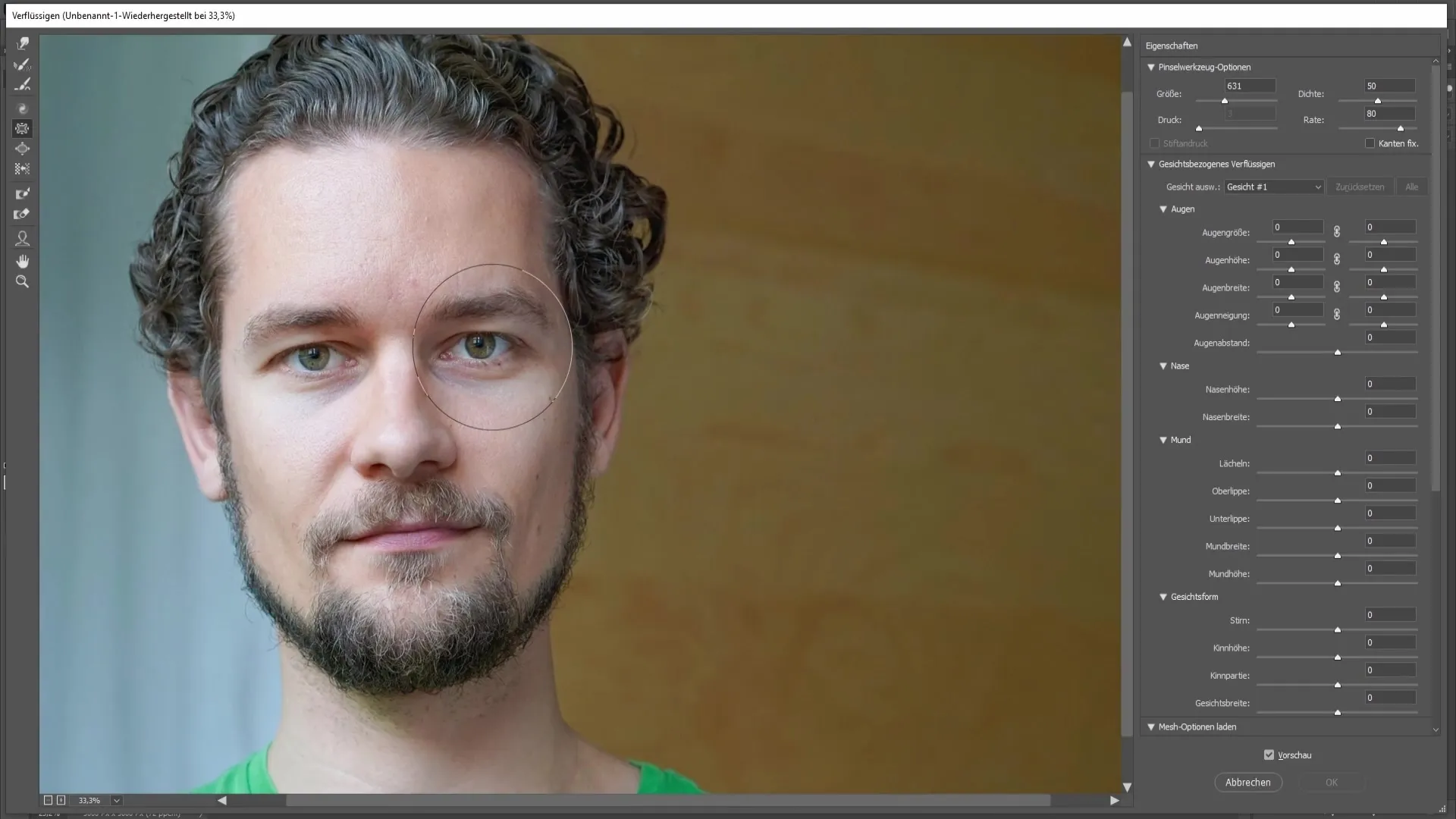
Hazır olduğunda, fırçayı doğrudan gözün yanındaki bölgeye, ancak merkezden biraz sağa kaydırarak yerleştir. Gözü küçültmek için sol tıkı basılı tut ve faresini kulağa doğru çek.
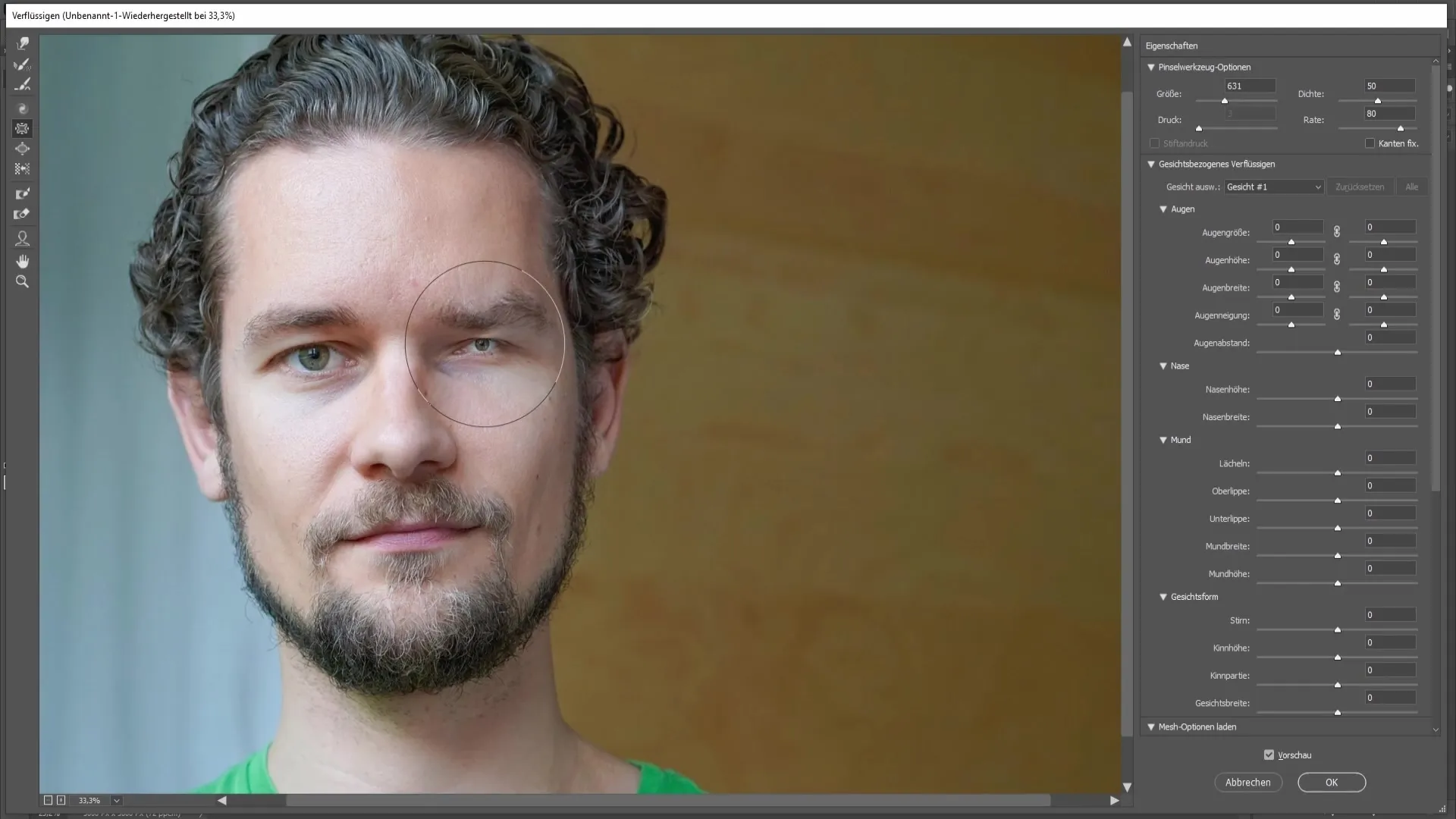
Aynı adımı yüzün diğer tarafında da tekrarla. Fırçanın merkezinin göze yönlendirildiğinden, ancak biraz daha sola kaydırıldığından emin olarak uyumlu bir sonuca ulaş.
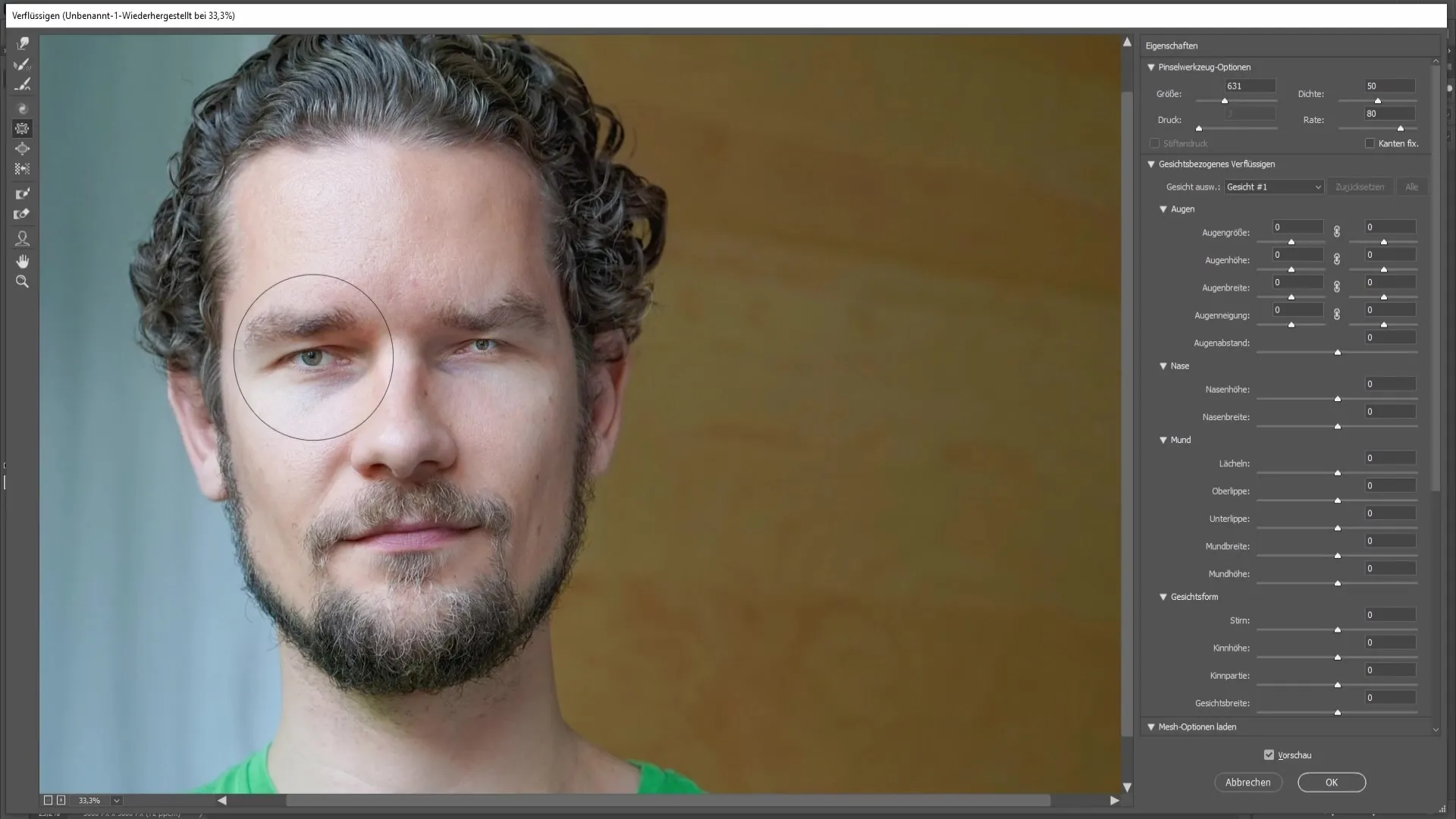
Gözleri küçülttükten sonra, kaşları yeniden çizmen önemlidir, çünkü onlar da çekme aracıyla birlikte hareket etmişlerdir. Orijinal şekilini geri getirmek için "R" tuşu ile Rekonstrüksiyon Aracını kullan.
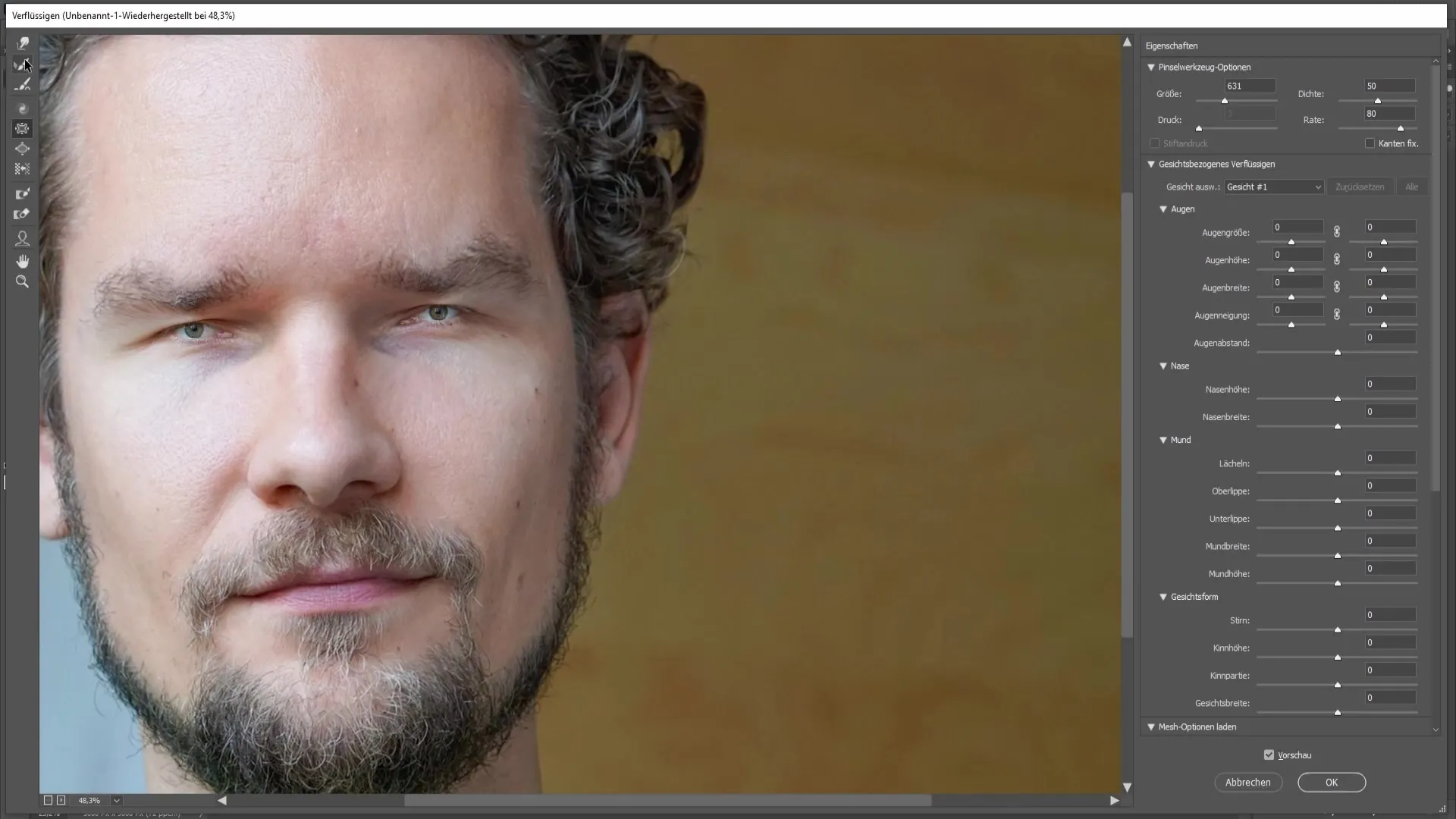
Doğal bir sonuç elde etmek için dikkatlice kaşların orijinal şeklini geri getirmek için daha küçük bir fırça kullan. Çevreden fazla şey çekmemeye özen göster.
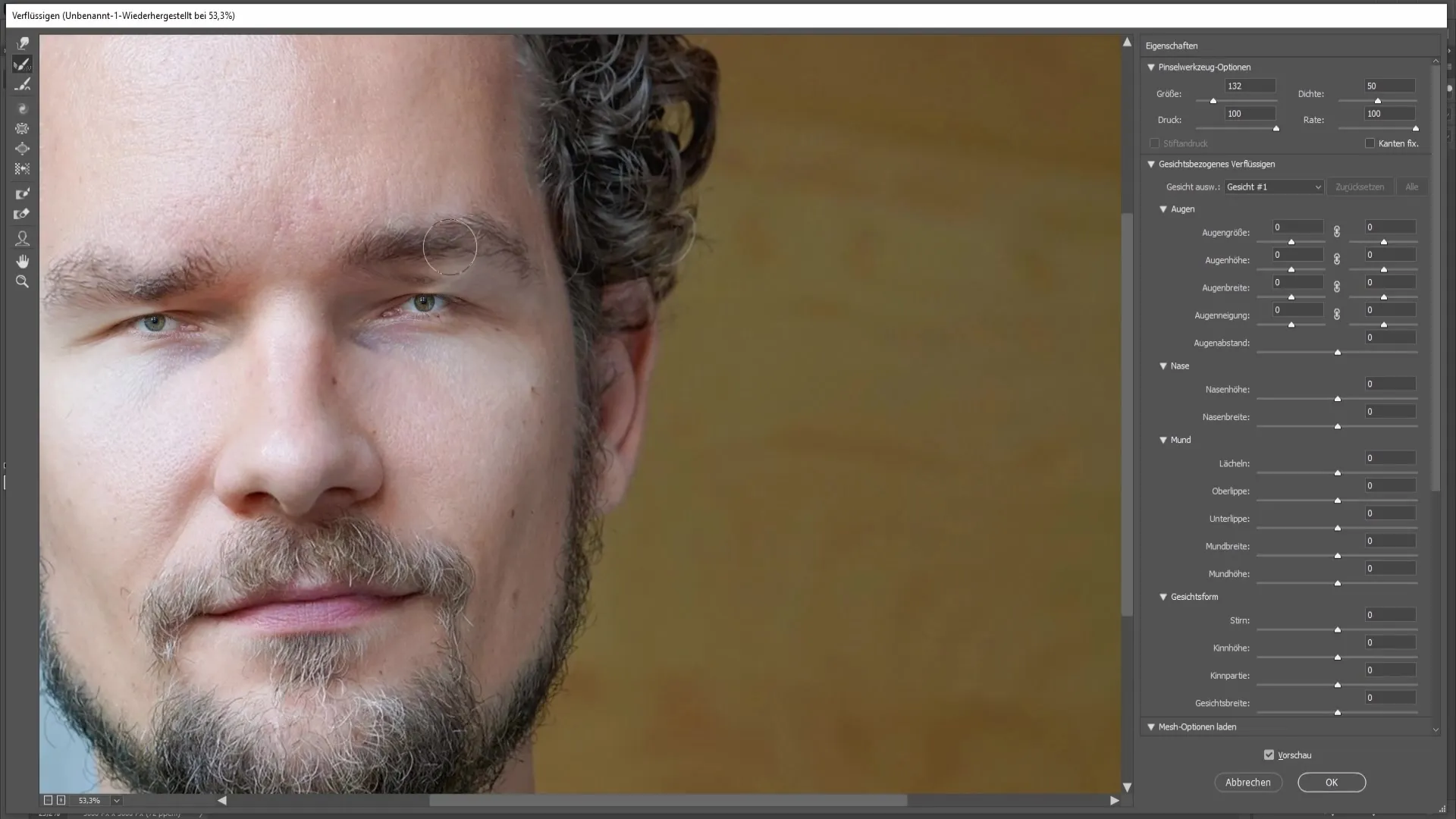
Aynı işlemi yüzün diğer tarafında da tekrarla. Sonucu incele ve kaşların simetrik ve doğru konumlandığından emin ol.
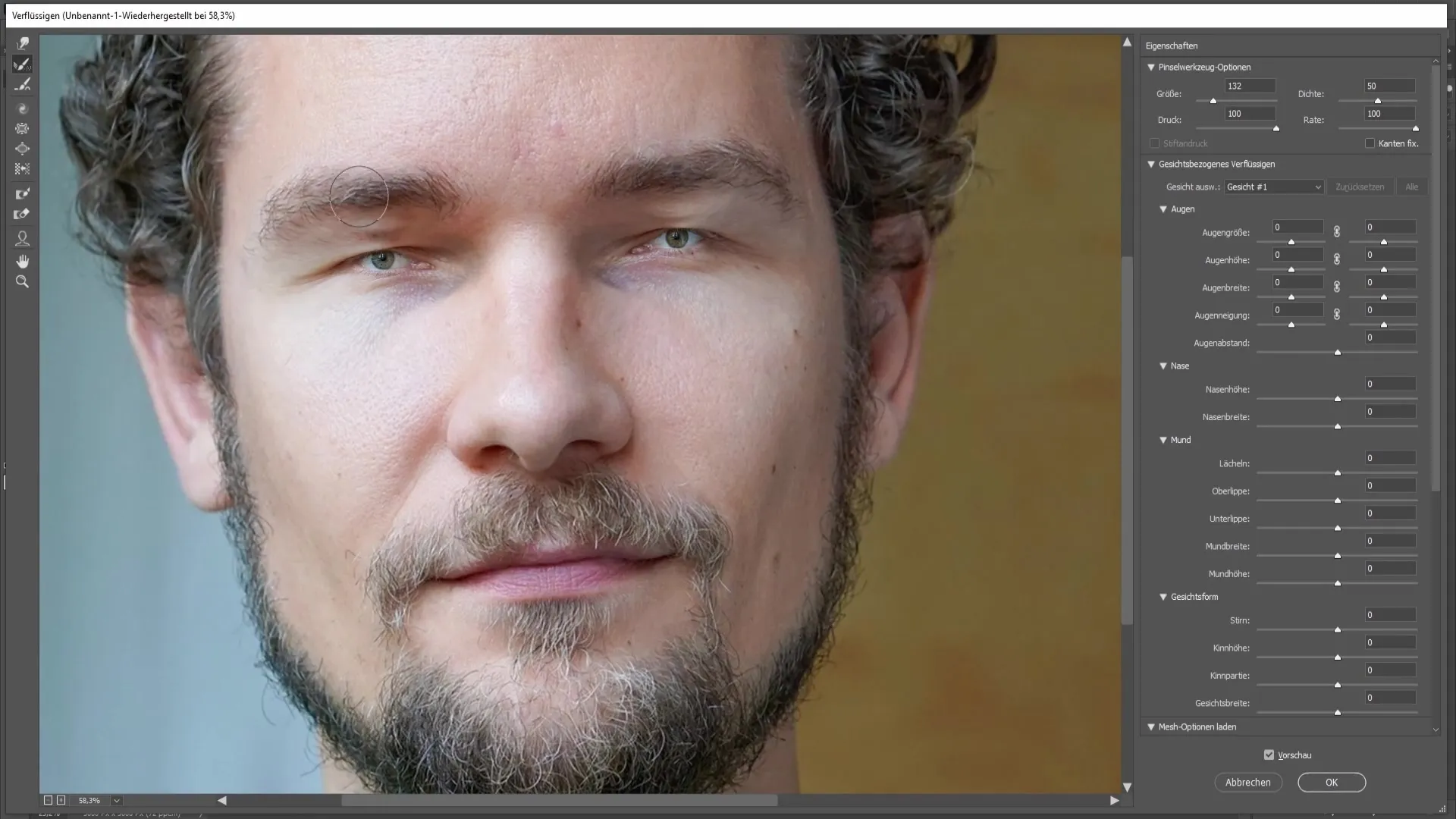
Şimdi ağza bakalım. Tekrar Çekme Aracını seç ve fırçayı burun ucunun altına yerleştir. Burun ucunu aşağı çekmemeye dikkat et.
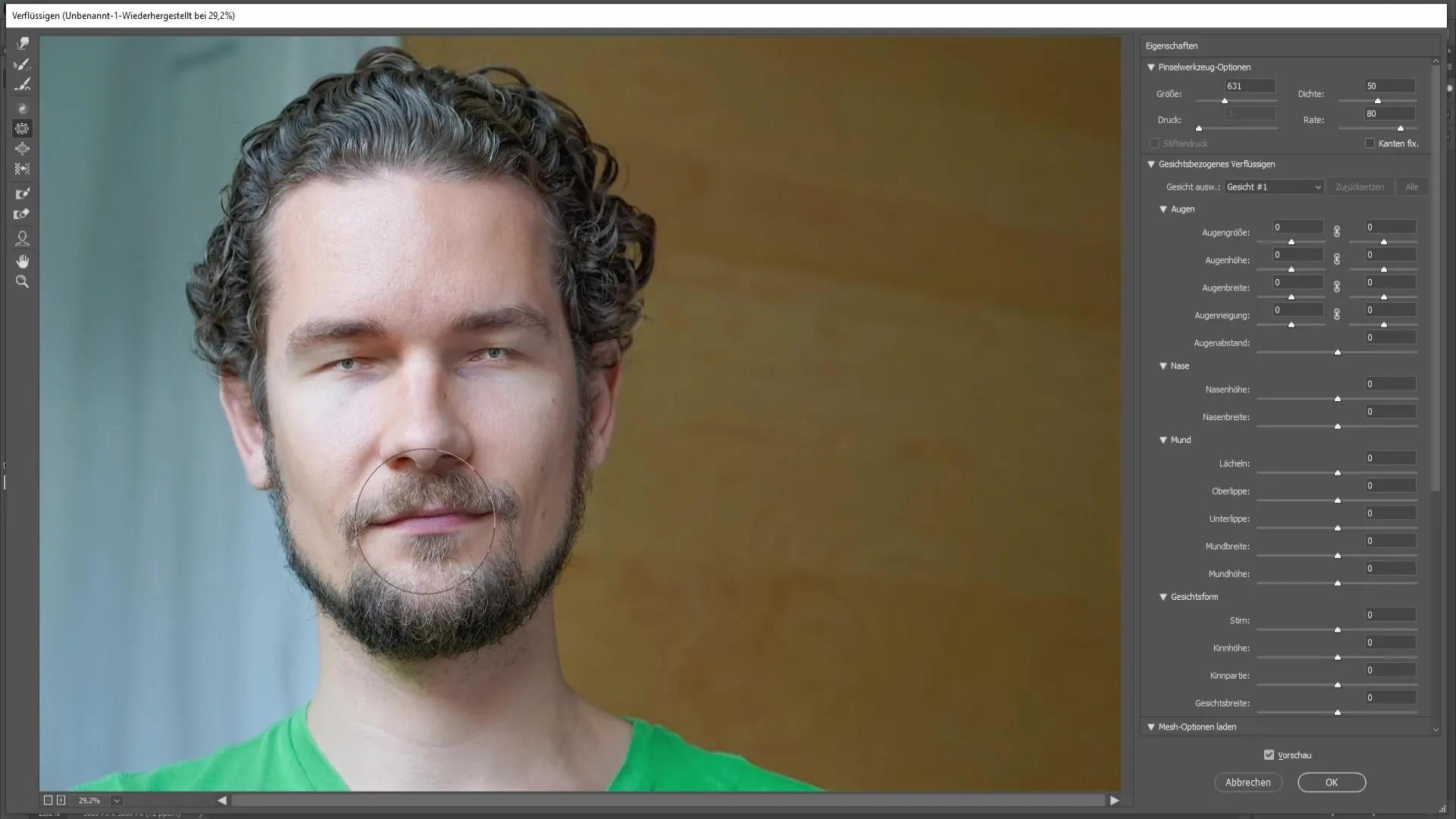
Burada da sol tıklama yaparak ve istediğin yöne doğru çekerek ağzı küçült. Eğer komik bir etki oluşturmak istersen, ortadaki ağzı biraz şişirmek için Şişirme Aracını kullanabilirsin.
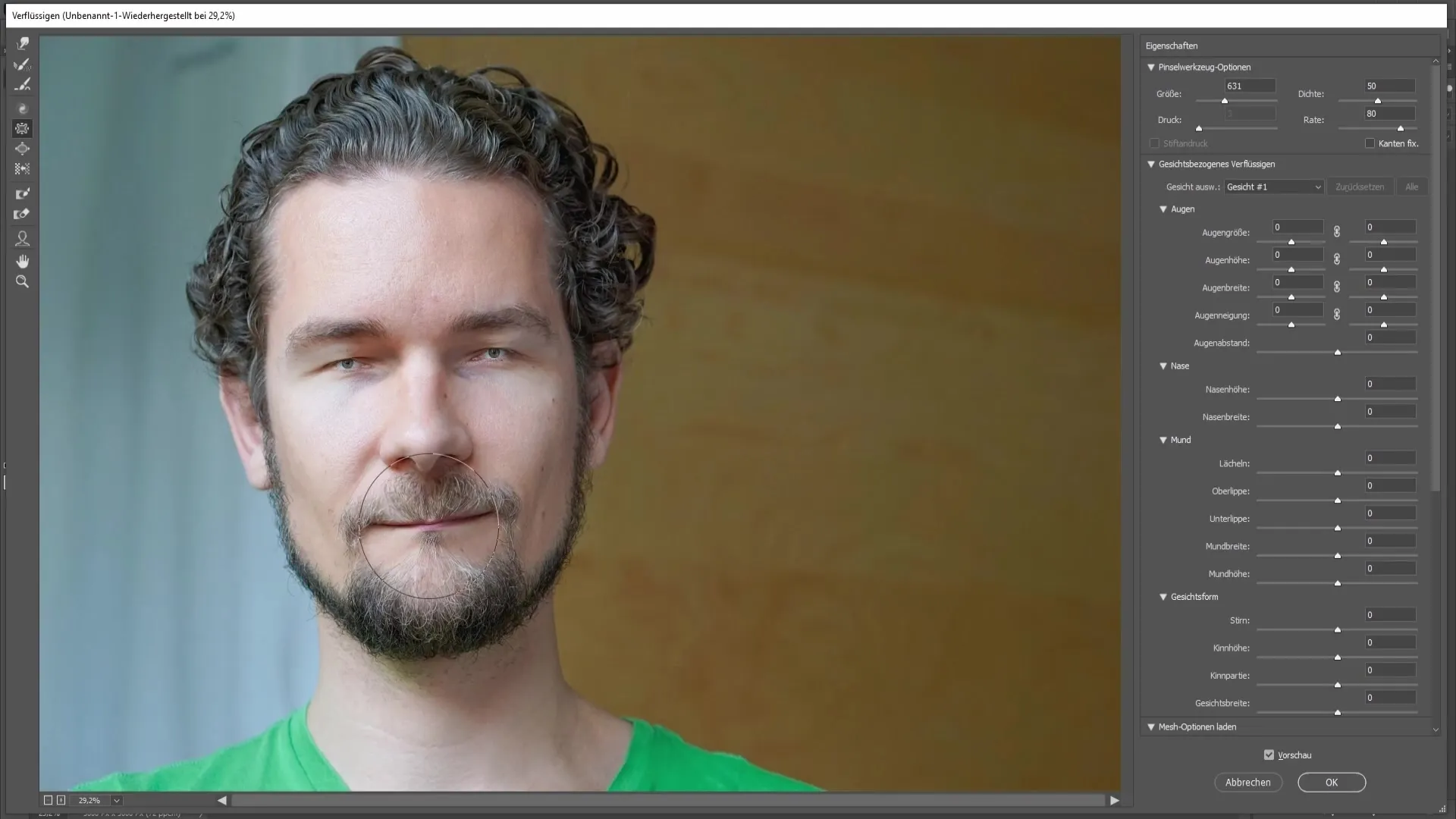
Ağzın çok dar olmamasına dikkat et. Hedef, çekici ve eğlenceli bir sonuç elde etmektir. Sonucu beğenmezsen, düzenlenen bölgelerin üzerinden gitmek ve orijinal şekli geri getirmek için Rekonstrüksiyon Aracını kullanabilirsin.
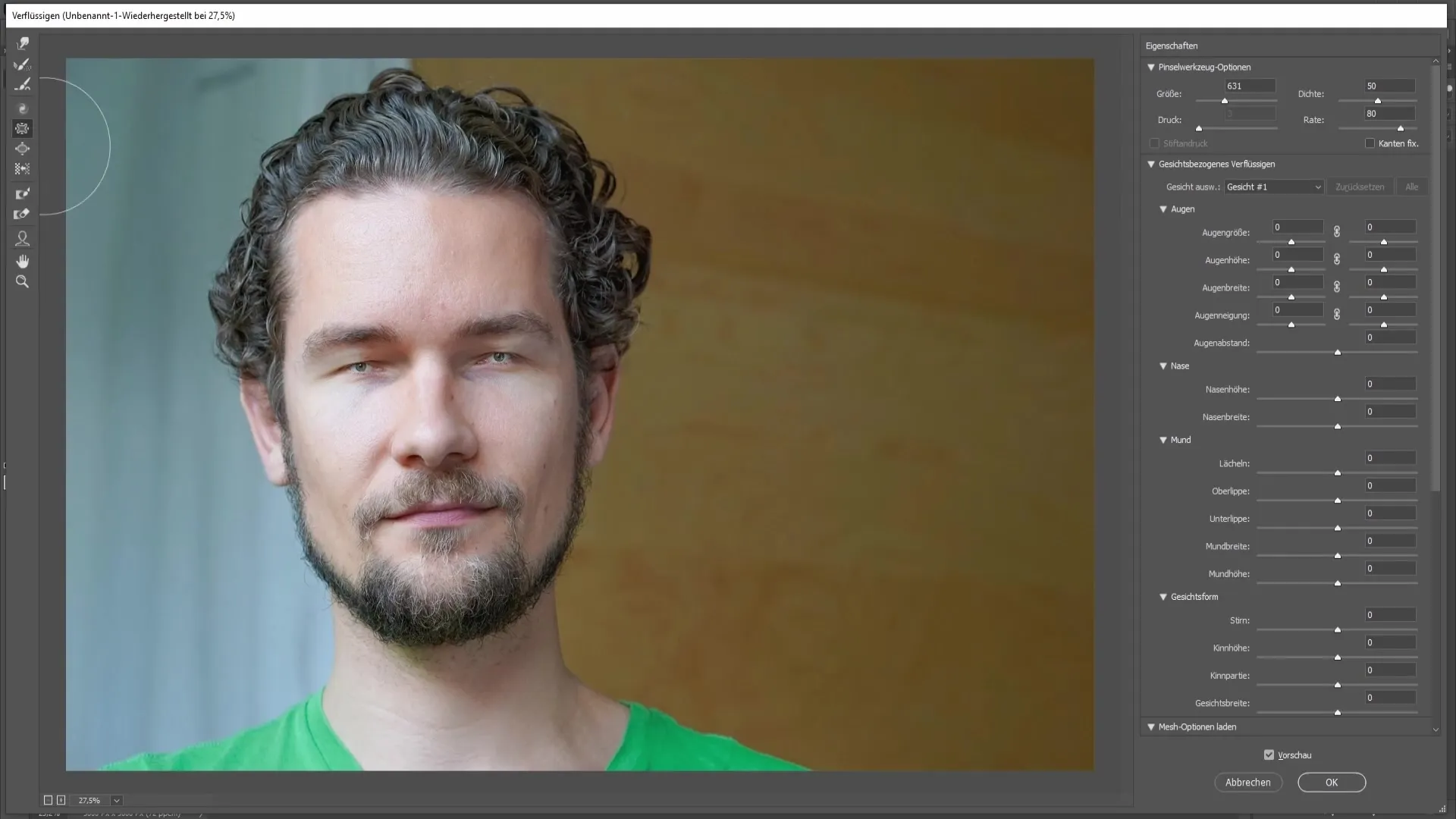
Eğer görünümden memnunsan, gözlerin ve ağzın boyutunu ek olarak ayarlayabilirsin. Yumuşatma penceresinin sağ kenarındaki seçeneklerde, her iki gözün boyutunu ayrı ayrı veya eşit şekilde değiştirebileceğin seçenekler mevcut.
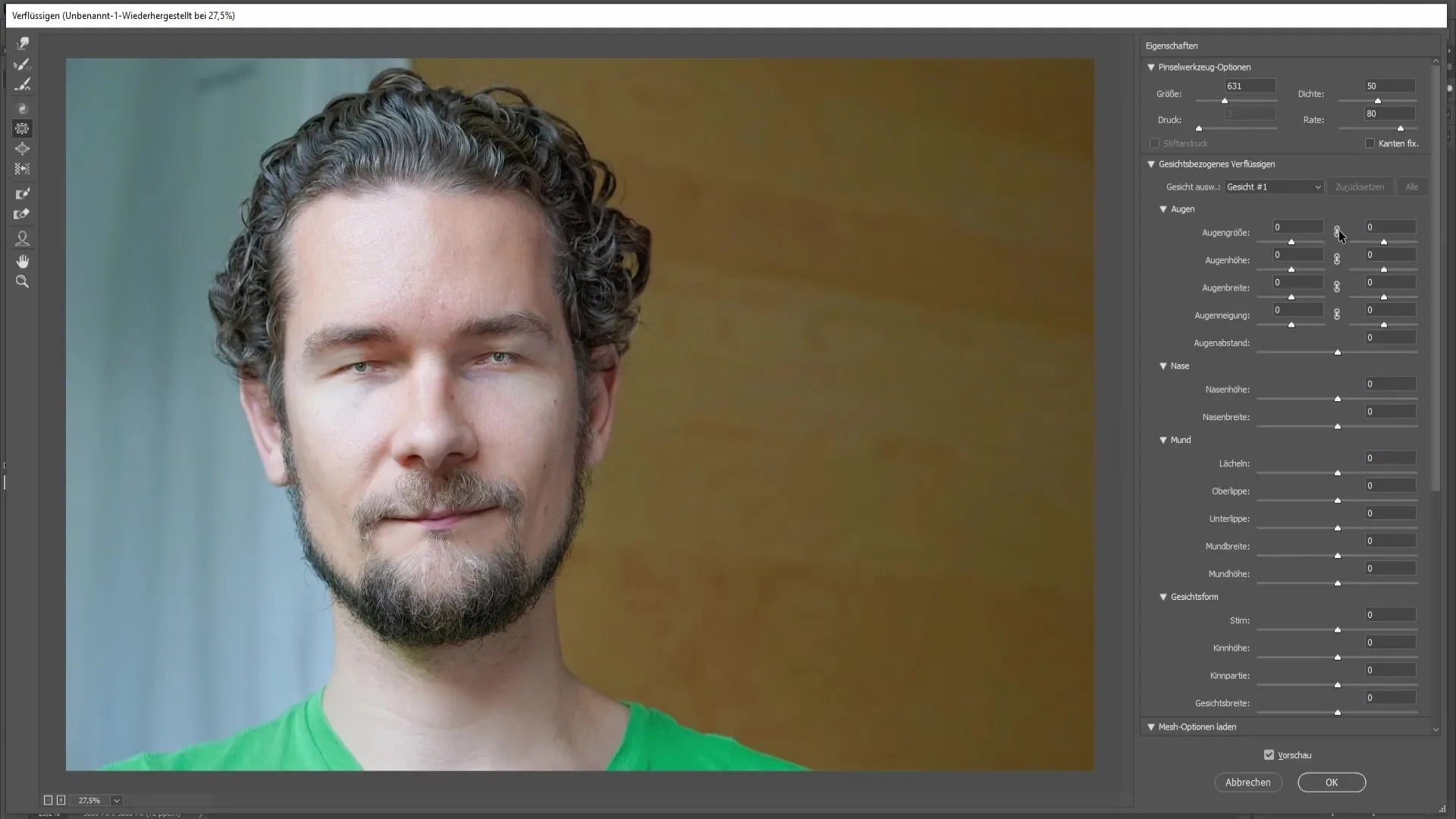
Bunu yapmak için orantıları koruyabilmek için zinciri etkinleştir. Göz yüksekliğini ve genişliğini, ağız boyutunu isteğine göre azalt. Yüz oranlarında da değişiklikler yapabilirsin.
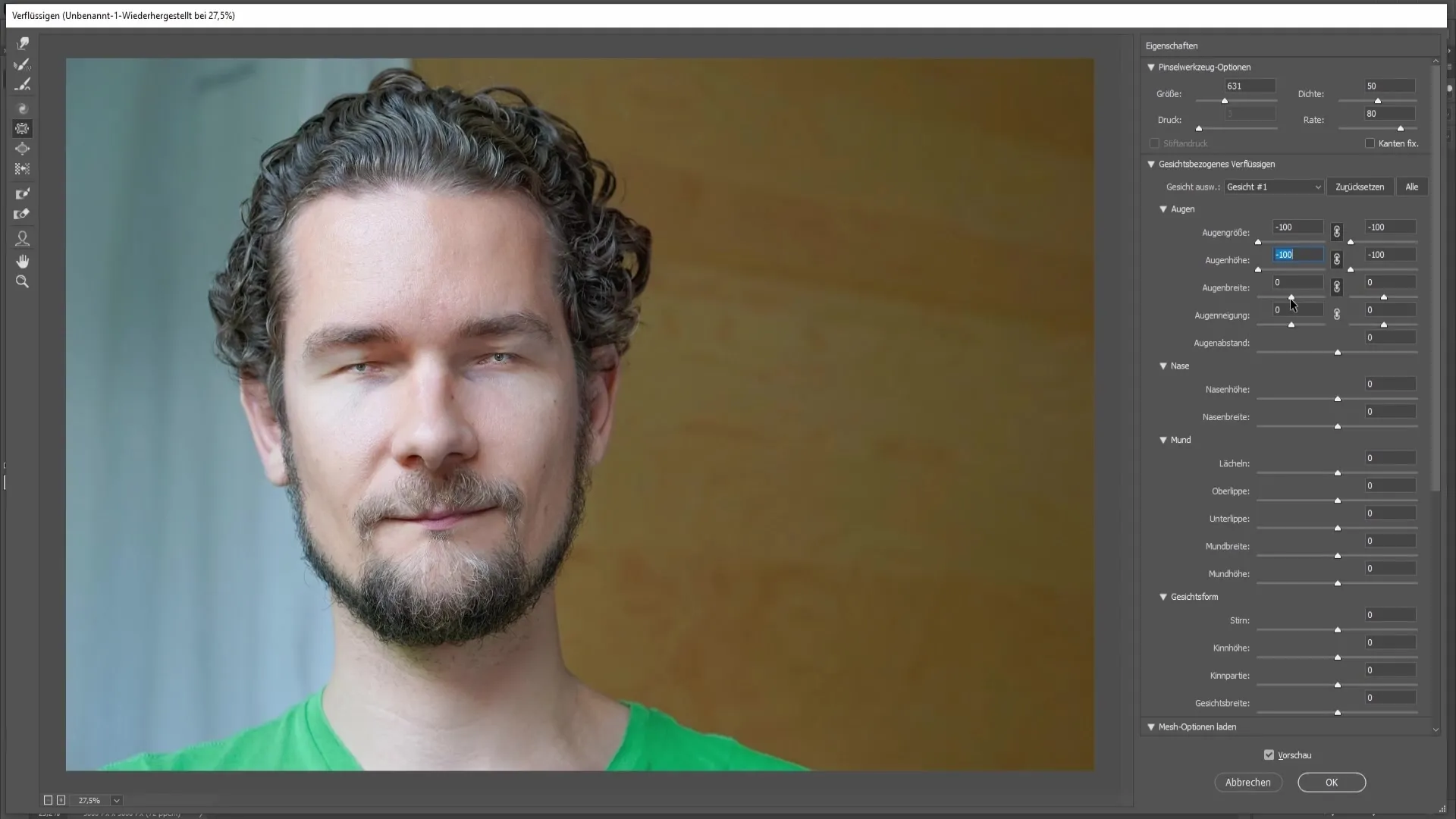
Sonuçtan memnun kaldıysan, değişiklikleri kaydetmek için "Tamam"ı tıkla.
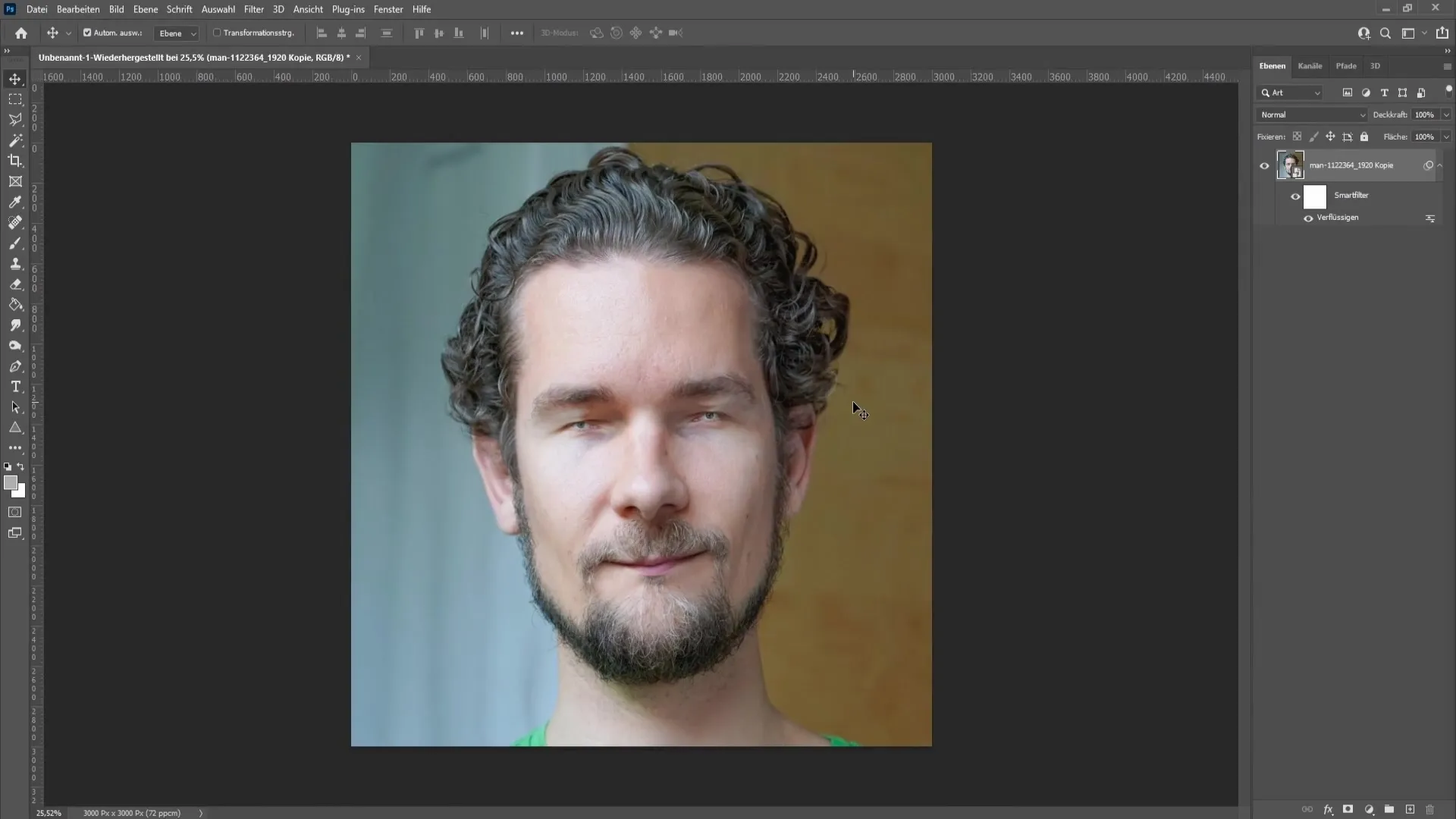
Özet - Photoshop'ta Gözlerin ve Ağzın Küçültülmesi Kılavuzu
Bu rehberde, Photoshop'ta Yumuşatma Filtresi kullanarak gözleri ve ağzı nasıl küçültebileceğini öğrendin. Doğru araçlar ve tekniklerle yaratıcı ve eğlenceli efektler elde edebilirsin. Uyumlu ve doğal bir sonuç elde etmek için ayarlamalarını dikkatlice yapmayı unutma.
Sık Sorulan Sorular
Fırça boyutunu nasıl ayarlayabilirim?Fırça boyutunu belirlemek için Alt tuşunu basılı tut ve sağ tuşla sürükle.
Değişiklikleri geri alabilir miyim?Evet, istenmeyen değişiklikleri geri almak için Onarıcı Aracı kullan.
Doğru oranları nasıl bulabilirim?Gözlerin ve ağzın boyutunu isteğine göre ayarlamak için Yumuşatma Filtresi'nin sağ kenarındaki seçenekleri kullan.
Sonuçtan memnun kalmazsam ne yapmalıyım?İstenmeyen bölgeler üzerinden gitmek ve orijinal şekli geri yüklemek için Onarıcı Aracı kullan.


